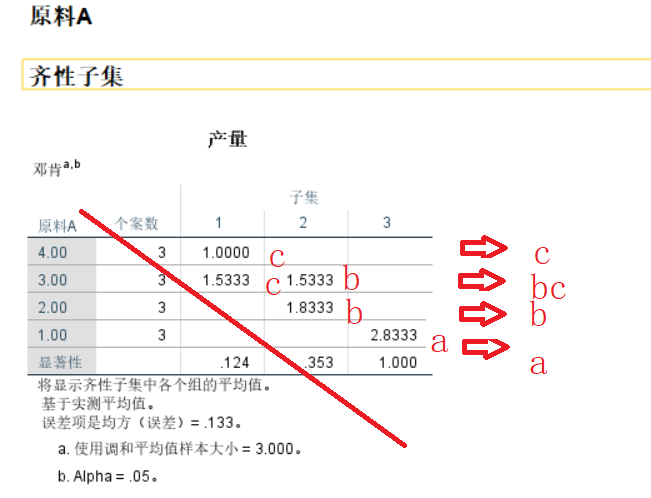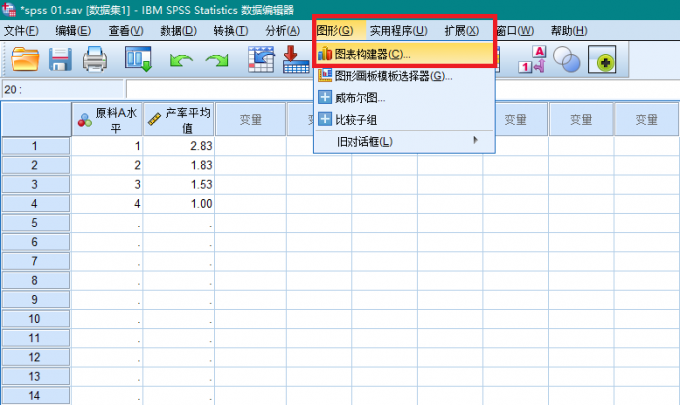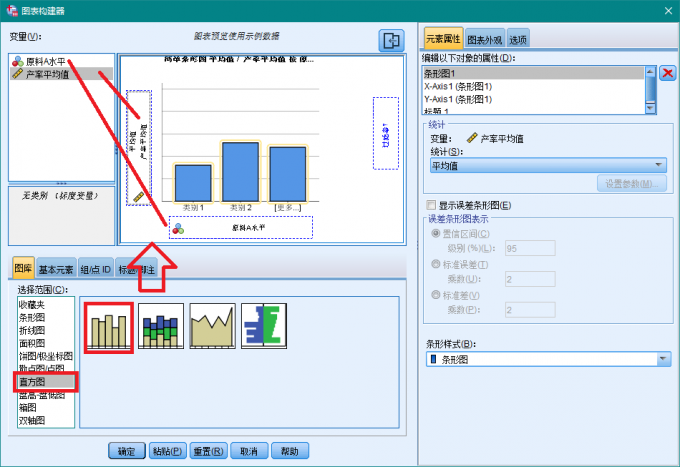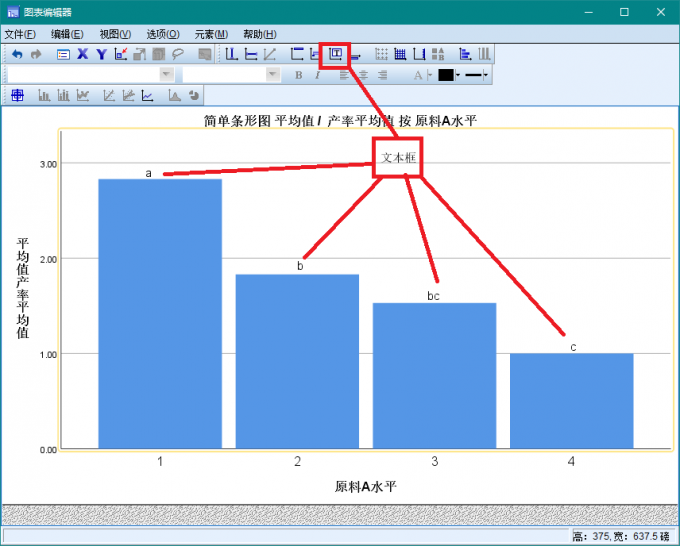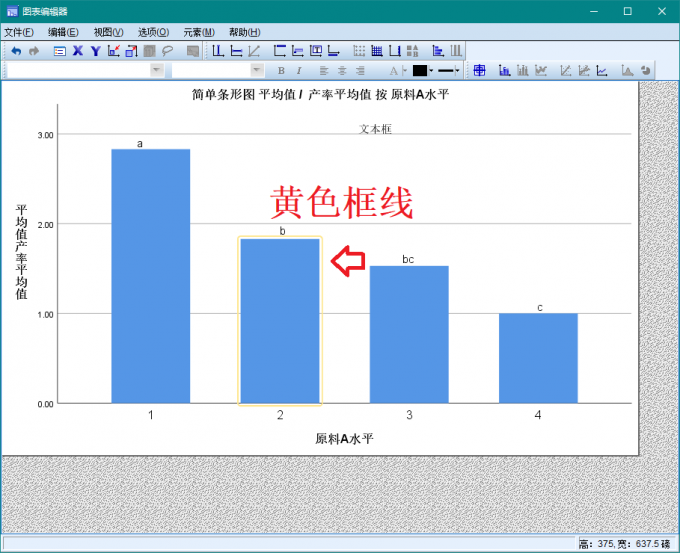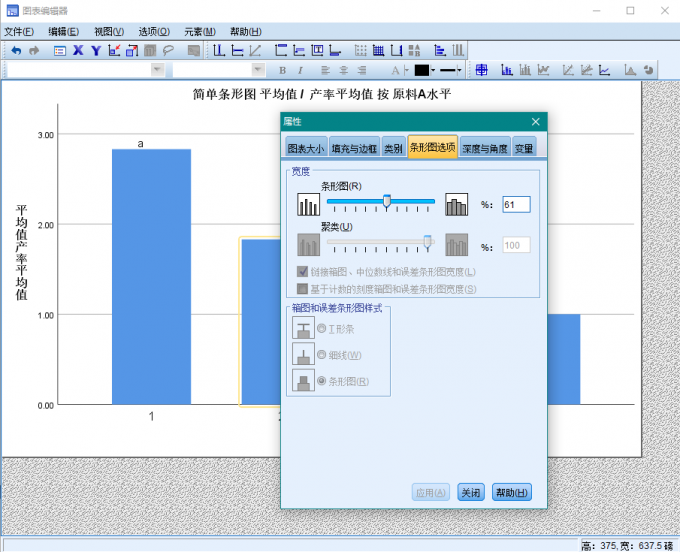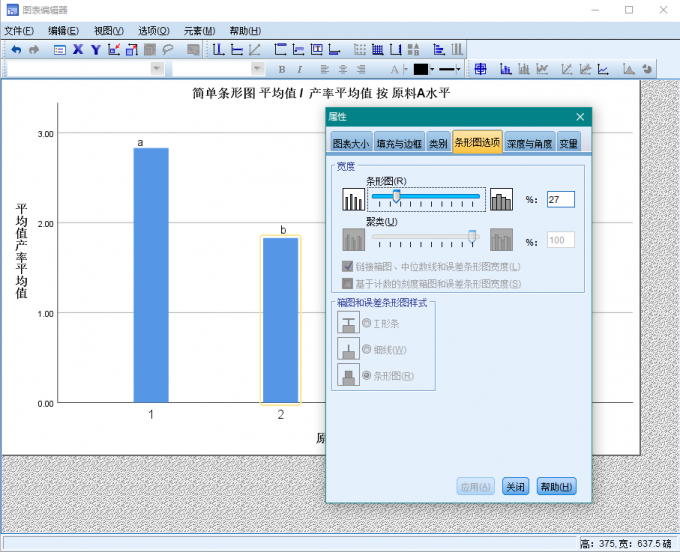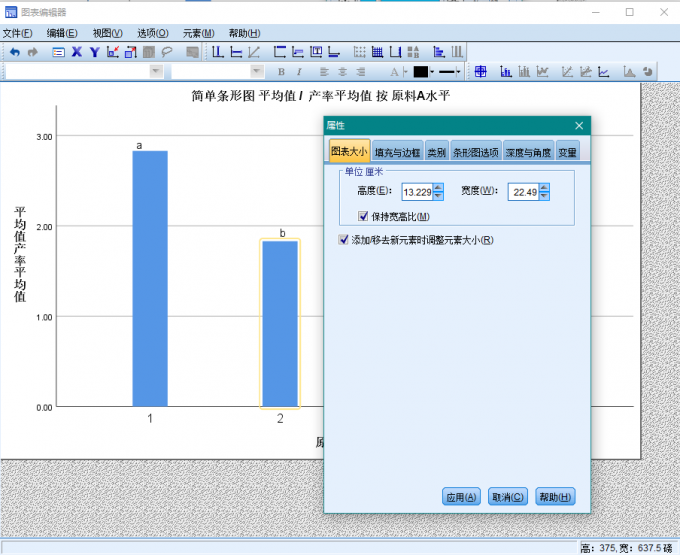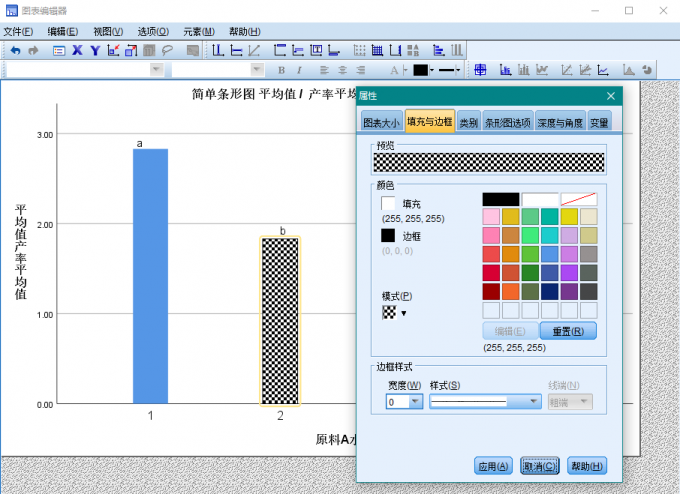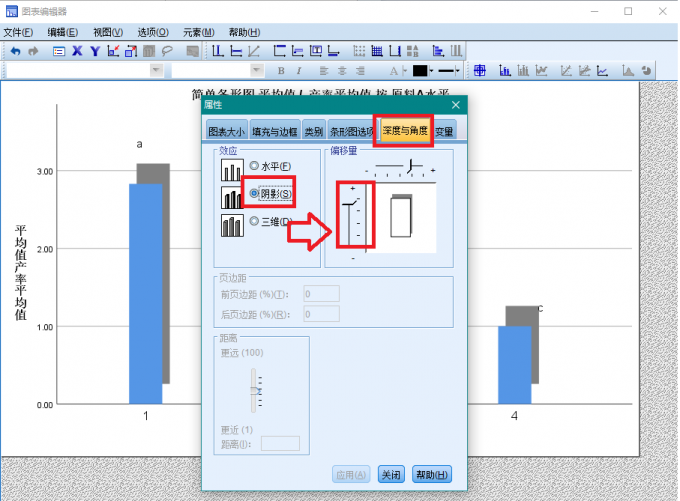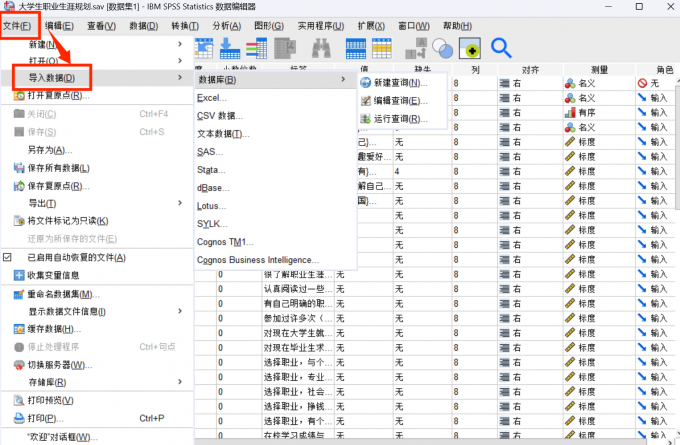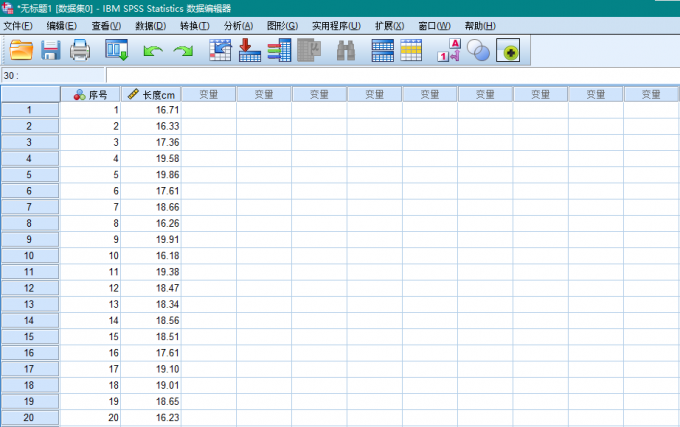- 首页
- 产品
- 下载
-
帮助中心
spss柱状图怎么设置显著性水平 spss柱状图怎么调整大小和宽度
发布时间:2022-09-01 13: 24: 48
品牌型号:Dell N5010
系统:Windows 10
软件版本:IBM SPSS Statistics
SPSS柱状图可以直观的反映数据变化情况,因此应用非常广泛。在统计学角度,仅仅描述数据大致变化情况是不全面的,可能还需要分析数据间是否存在显著性差异,因此一般绘制带有差异显著性标记的柱状图。SPSS柱状图怎么设置显著性水平,SPSS柱状图怎么调整大小和宽度,本文结合实例向大家做简单的介绍。
一、SPSS柱状图怎么设置显著性水平
为了便于大家理解,我们以IBM SPSS Statistics中文网站,教程《SPSS怎么做双因素方差分析 双因素方差分析字母怎么标注》中数据为例。该教程中分析了A,B两种原料投料量对产率的影响,计算原料A在不同投料量时,产率的平均值,使用邓肯方法进行了事后比较,并标记了显著性差异,如图1所示。
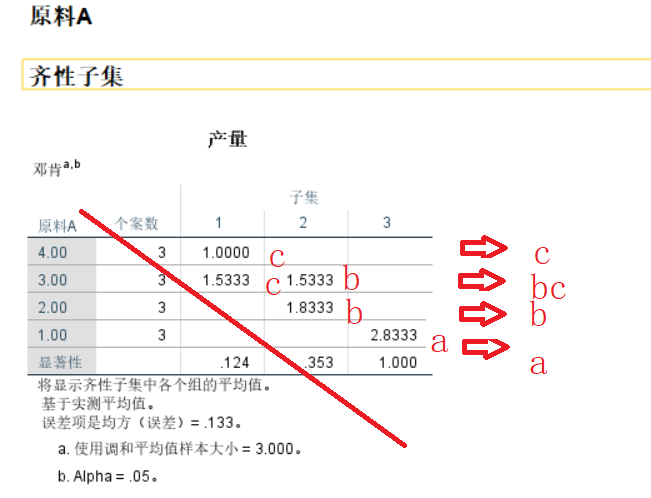
图1 显著性差异标记 经分析得出,原料A在1水平投料量产量平均值最高为2.83,在2,3,4水平分别为1.83,1.53,1.00,其中标注不同字母的水平均存在显著差异,如何绘制柱状图来反应出以上的差异情况?
首先向SPSS中录入图2所示的数据,点击【图形】,【图表构建器】,进入直方图绘制界面。
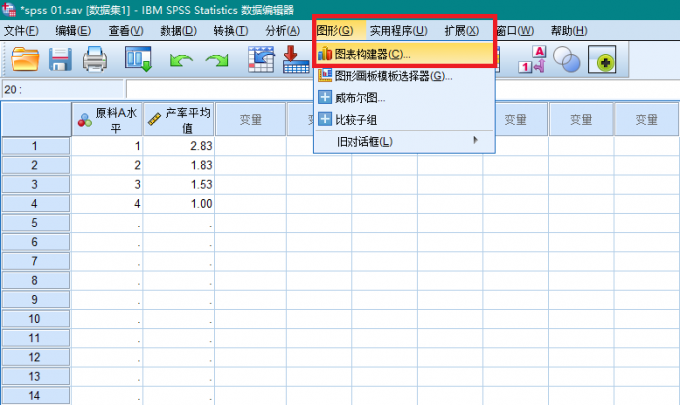
图2 进入图表构建器 在图3所示图表构建器中,点击图库选项卡,选择直方图,将第一个图形拖拽入预览窗口中,将原料A水平拖拽至X轴,将产率平均值拖拽至Y轴,点击确定。
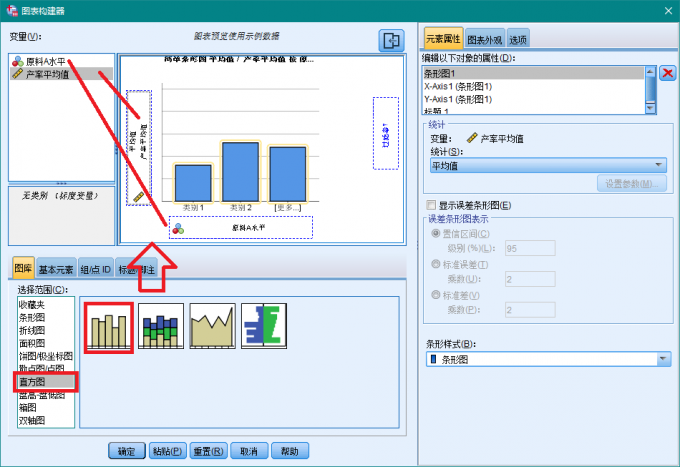
图3 构建直方图 双击结果中的图表,进入图表编辑器,单击文本框,更改文本框内内容,标记各直方图为a,b,bc,c,凡是存在字母不同的组别,差异性显著。如a与b,a与bc,a与c,b与c。b与bc,c与bc差异不显著。
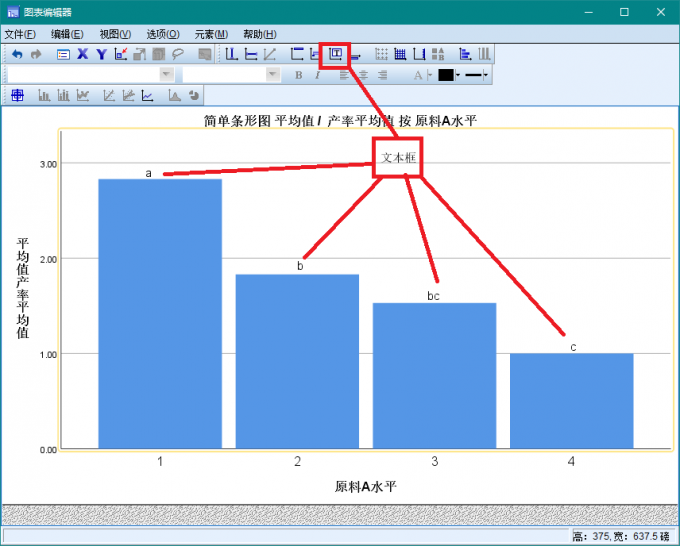
图4 利用文本框标记差异显著性 完成差异性标注后,我们还可以调整直方图大小及宽度,我们在第二小节中向大家介绍。
二、SPSS柱状图怎么调整大小和宽度
仍然在图表编辑器中,如图5所示,我们单击任意一个直方图,此时该直方图会出现黄色框线,双击此直方图。
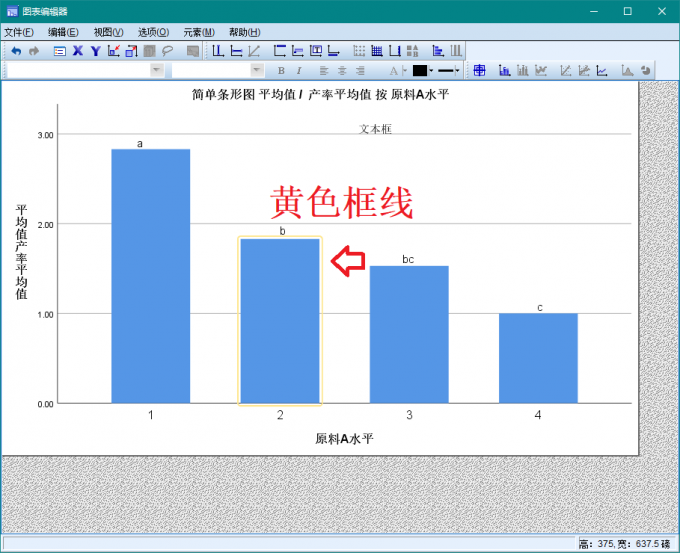
图5 选定直方图 在弹出的属性设置界面中,我们单击条形图选项,如图6所示。
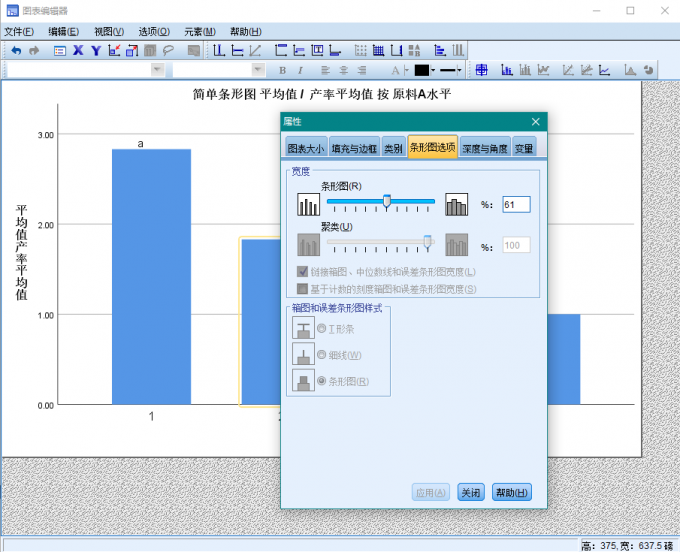
图6 进入条形图选项卡 拖动条形图滑动块至27%,点击确定,此时直方图宽度变小,如图7所示。
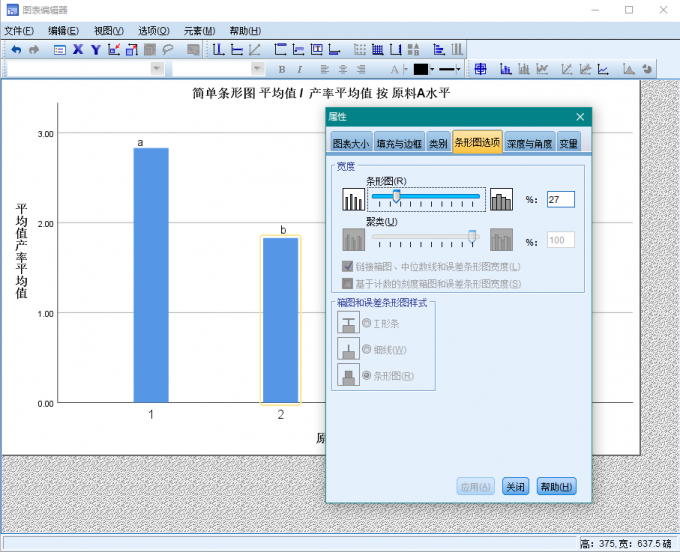
图7 调整直方图宽度 点击图表大小选项卡,更改高度和宽度两个数值,即可实现对直方图大小的调整。
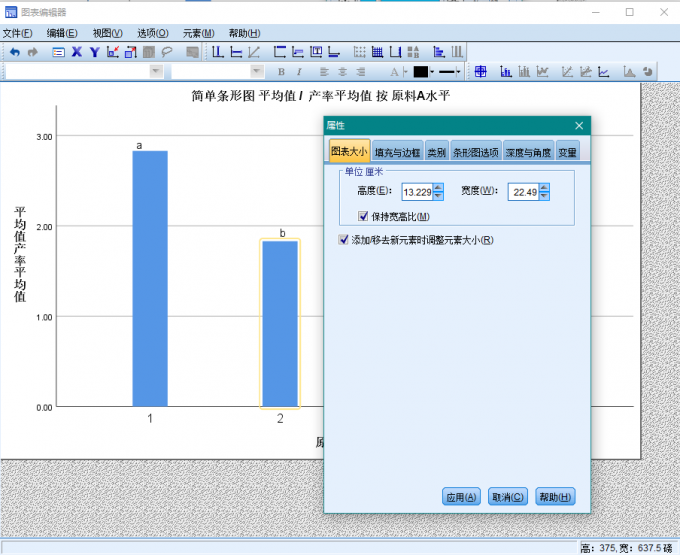
图8 调整直方图大小 除了可以调整直方图大小宽度之外,还可以对直方图颜色等属性进行设置,我们在第三小节中向大家介绍。
三、SPSS调整直方图其它属性
仍然在属性设置界面,我们点击填充与边框选项卡,如图9所示,我们可以更改填充颜色为白色,模式设置为黑白方格,点击确定,更改效果如图9所示。
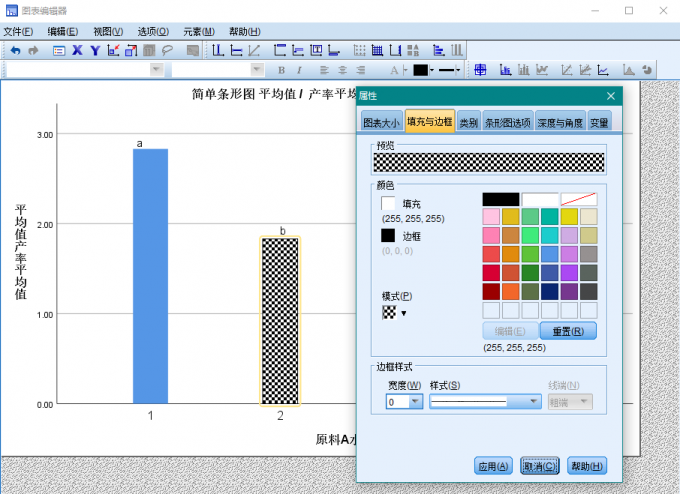
图9 更改柱状图填充与边框属性 我们还可以进入深度与角度选项卡,如图10所示,选择阴影,拖动图示的偏移量滑块,点击应用,将出现图10所示的阴影效果。
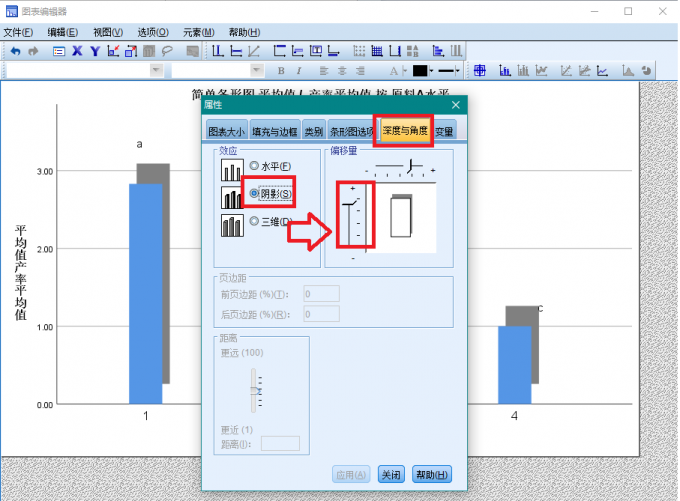
图10 柱状图阴影效果 除上述的功能之外,还可以在类别选项卡中更改变量顺序,还可以在变量选项卡中更改绘图采用的变量,鼓励大家多多尝试,以获得自己需要的图片样式。
本文向大家介绍了SPSS柱状图怎么设置显著性水平,SPSS柱状图怎么调整大小和宽度,SPSS柱状图其他图形属性的调整方法。SPSS不仅统计分析功能强大,其图形绘制功能也能充分满足各类用户的需求。用户无需将数据转移至其他作图软件,在SPSS中就可以同时完成数据统计分析和图表绘制工作。
作者:莱阳黎曼
展开阅读全文
︾
标签:SPSS,IBM SPSS Statistics,SPSS教程,IBM SPSS
读者也访问过这里:热门文章SPSS数据分析显著性差异分析步骤 SPSS显著性差异分析结果怎么看数据的显著性差异分析主要有三种方法,分别是卡方检验、T检验和方差分析。这三种方法都有具体的数据要求:卡方检验是对多个类别的数据进行分析,T检验是对两组数据进行分析,方差分析是对多组数据进行检验。下面,小编具体说明一下SPSS数据分析显著性差异分析步骤,SPSS显著性差异分析结果怎么看。2022-01-07实践SPSS单因素方差分析之检验结果解读在《实践SPSS单因素方差分析之变量与检验方法设置》一文中,我们已经详细地演示了IBM SPSS Statistics单因素方差分析方法的变量选择以及相关的选项、对比设置。2021-01-11spss如何做显著性分析 spss显著性差异分析怎么标abc在统计分析中,显著性分析是分析相关因素之间是否存在显著影响关系的关键性指标,通过它可以说明分析结论是否由抽样误差引起还是实际相关的,可论证分析结果的准确性。下面大家一起来看看用spss如何做显著性分析,spss显著性差异分析怎么标abc。2022-03-14SPSS回归分析中的f值是什么 SPSS回归分析F值在什么范围合适回归分析中以R表示相关性程度的高低,以F评价回归分析是否有统计学的意义,使用IBM SPSS Statistics进行回归分析,可以非常快速的完成R,F的计算,并且给出回归曲线方程,那么,SPSS回归分析中f值是什么?SPSS回归分析F值在什么范围合适,本文结合实例向大家作简单的说明。2022-07-22SPSS多元logistic回归分析的使用技巧回归分析是数据处理中较为常用的一类方法,它可以找出数据变量之间的未知关系,得到较为符合变量关系的数学表达式,以帮助用户完成数据分析。2021-04-26SPSS相关性分析结果怎么看相关性分析是对变量或个案之间相关度的测量,在SPSS中可以选择三种方法来进行相关性分析:双变量、偏相关和距离。2021-04-23最新文章SPSS生存曲线数据怎么录入 SPSS怎么做生存曲线在数据分析的领域中,生存分析一直是一个重要的概念,它在生物医学领域有着广泛的应用。而在SPSS中录入生存曲线数据,是我们进行生存分析的第一步,也是关键的一步,生存曲线的数据与后续的数据分析有着重要的关联。SPSS软件在其中可以帮助我们快速进行数据分析和曲线绘制,接下来给大家介绍SPSS生存曲线数据怎么录入,SPSS怎么做生存曲线的具体内容。2025-11-25SPSS如何处理缺失值 SPSS数据清理与替换方法每当我们需要处理一组数据的缺失值时,就需要用到专业的数据分析软件。在数据分析软件的这个领域中,SPSS既能够帮助我们处理数据样本的缺失值,还可以针对数据的缺失值对样本进行整体替换与填补。接下来给大家介绍SPSS如何处理缺失值,SPSS数据清理与替换方法的具体内容。2025-11-25SPSS多层线性模型如何构建 SPSS多层线性模型层级变量设置每当在进行数据分析时,许多小伙伴可能都会遇到构建多层线性模型的情况。构建多层线性模型能扩大已测量的数据样本,使数据涵盖更多内容,进而更加有说服力。而在进行多层线性模型构建时,一款好用的数据分析软件是不可缺少的,这里给大家介绍我自己常用的SPSS数据分析软件,同时以它为例向大家介绍SPSS多层线性模型如何构建,SPSS多层线性模型层级变量设置的具体内容。2025-11-25SPSS怎样进行聚类分析 SPSS聚类中心不稳定怎么解决对于经常需要与数据分析打交道的小伙伴来说,想必对聚类分析这一分析操作肯定是不陌生的。聚类分析指的是收集相似的数据样本,并在相似数据样本的基础之上收集信息来进行分类,下面以SPSS为例,向大家介绍SPSS怎样进行聚类分析,SPSS聚类中心不稳定怎么解决的具体内容。2025-11-25SPSS怎么绘制柱状图 SPSS图表编辑器使用技巧由于数据分析领域经常需要庞大的数据样本,所以将数据图像化便是其中的一项重要任务。因此绘制数据分析图便成为了其中的关键操作。SPSS作为一款专业的数据分析软件,不仅可以用它来处理日常的各种数据分析内容,还能够完成数据图像的绘制和图表的编译。接下来给大家介绍SPSS怎么绘制柱状图,SPSS图表编辑器使用技巧的具体内容。2025-11-25SPSS如何做因子分析 SPSS因子载荷解释不清晰怎么办每当我们在进行数据分析的工作时,因子分析是绕不开的一个话题。它在一组数据的分析中占据了重要的位置,主要用来检验不同变量之间是否存在共性的因子,而这些因子会影响数据的变量,例如从学生的考试成绩中判断是否存在共有的数据因子,这部分共有的数据因子对学生的成绩好坏会产生影响。下面我们以一款专业的数据分析软件SPSS为例,向大家介绍SPSS如何做因子分析,SPSS因子载荷解释不清晰怎么办的具体内容。2025-11-25微信公众号
欢迎加入 SPSS 产品的大家庭,立即扫码关注,获取更多软件动态和资源福利。
读者也喜欢这些内容:
-
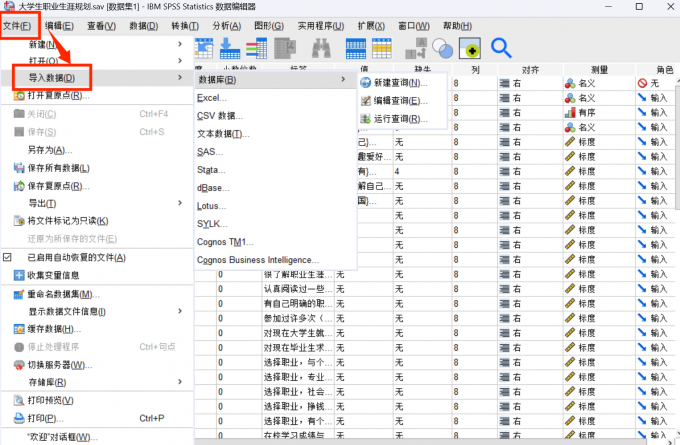
SPSS怎么绘制柱状图 SPSS图表编辑器使用技巧
由于数据分析领域经常需要庞大的数据样本,所以将数据图像化便是其中的一项重要任务。因此绘制数据分析图便成为了其中的关键操作。SPSS作为一款专业的数据分析软件,不仅可以用它来处理日常的各种数据分析内容,还能够完成数据图像的绘制和图表的编译。接下来给大家介绍SPSS怎么绘制柱状图,SPSS图表编辑器使用技巧的具体内容。...
阅读全文 >
-

SPSS显著性小于0.001的意义 SPSS显著性大于0.05怎么办
在使用SPSS软件进行数据分析工作的过程中,得到的显著性水平分析结果具有极为重要的作用。它能够帮助我们衡量变量之间是否存在真实的关联,或者不同组别数据之间是否存在实质性的差异。今天我们就一起来探讨关于SPSS显著性小于0.001的意义,SPSS显著性大于0.05怎么办的问题。...
阅读全文 >
-
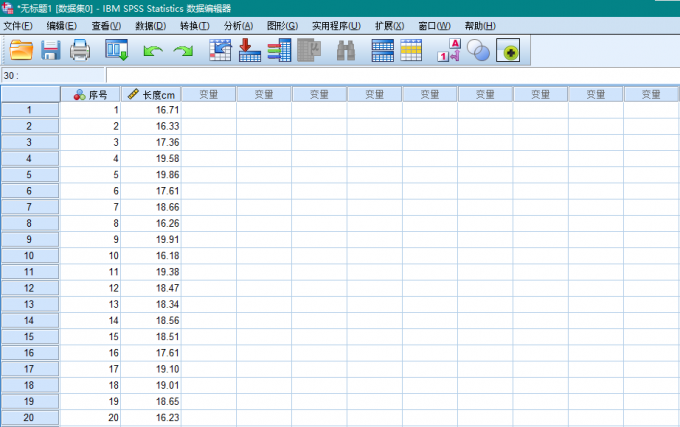
SPSS怎么做单侧t检验 SPSS单侧检验结果分析
如果想比较两个样本间的均值是否有差异,或者判断一个样本是否来源于某一个总体,我们可以借助t检验。t检验是目前应用最为普遍的假设检验方法之一,在生产、社会学、教育学研究等很多领域都有非常广泛的应用。但在很多情况下,我们需要判别一个样本的均值是否大于或小于总体均值,也就是所谓的单侧检验,这种情况下,应该如何借助SPSS处理呢?SPSS怎么做单侧t检验,SPSS单侧检验结果分析是怎样的,本文借助实例,向大家作简单介绍。...
阅读全文 >
-

SPSS Tukey检验是什么 SPSS Tukey检验怎么做
在数据分析领域,Tukey事后检验经常作为SPSS方差分析的重要结果,也就是被用来分析多组变量在某方面的水平均值是否具有显著差异,例如不同类型药物的治疗效果、不同款式产品的销售量、不同年龄段儿童的智力发育水平等等。本文以SPSS Tukey检验是什么,SPSS Tukey检验怎么做这两个问题为例,简单介绍一下Tukey检验的相关知识。...
阅读全文 >
-